यदि आप Cisco Webex मीटिंग से कनेक्ट करने का प्रयास कर रहे हैं और आप ऑडियो नहीं सुन पा रहे हैं, तो कुछ चीज़ें हैं जिन्हें आप समस्या को ठीक करने का प्रयास कर सकते हैं। सबसे पहले, यह देखने के लिए जांचें कि क्या आपका ऑडियो डिवाइस चालू है और ठीक से प्लग इन है। यदि ऐसा है, तो अपने कंप्यूटर को पुनरारंभ करने का प्रयास करें। यदि वह काम नहीं करता है, तो किसी भिन्न ब्राउज़र का उपयोग करके मीटिंग में शामिल होने का प्रयास करें। यदि आप क्रोम का उपयोग कर रहे हैं, तो फ़ायरफ़ॉक्स या इसके विपरीत प्रयास करें। अभी भी परेशानी हो रही है? फ़ोन द्वारा मीटिंग में शामिल होने का प्रयास करें। आप मीटिंग आमंत्रण में कॉल करने के लिए फ़ोन नंबर ढूंढ सकते हैं। यदि आपको अभी भी ऑडियो से कनेक्ट करने में समस्या हो रही है, तो मदद के लिए अपने आईटी विभाग या सिस्को वीबेक्स सपोर्ट टीम से संपर्क करें।
सिस्को वीबेक्स एक बेहतरीन वीडियो कॉलिंग और कॉन्फ्रेंसिंग ऐप है, जिसका उपयोग अधिकांश निगम करते हैं और इसमें बहुत सारी विशेषताएं हैं। अब चूंकि ये सुविधाएं और सुरक्षा उपाय बेहतरीन हैं, लेकिन अगर आपके पास वीडियो कॉन्फ्रेंसिंग ऐप के बिना नहीं हो सकता है किसी को सुनें या ऑडियो से कनेक्ट करें . कुछ उपयोगकर्ताओं के अनुसार, सिस्को वीबेक्स ऑडियो से कनेक्ट करने में असमर्थ है और निम्न त्रुटि संदेश दिखा रहा है।
ऑडियो से कनेक्ट करने में असमर्थ। आप ऑडियो से कनेक्ट नहीं कर सकते क्योंकि हमें Webex Meetings सेवा से कनेक्ट करने में समस्या हो रही है। हम आपको बताएंगे कि आप कब ऑडियो से फिर से जुड़ सकते हैं।
Google को सुनने से रोकें

त्रुटि संदेश अलग हो सकता है, लेकिन यदि आप किसी को सुन नहीं सकते हैं या ऑडियो से कनेक्ट नहीं कर सकते हैं, तो समस्या को ठीक करने के लिए यहां दिए गए समाधानों का पालन करें।
इस पोस्ट में, हम इस समस्या के बारे में बात करेंगे और देखेंगे कि इसे ठीक करने के लिए आप क्या कर सकते हैं।
सिस्को वीबेक्स फिक्स ऑडियो त्रुटि से कनेक्ट नहीं हो सकता
यदि ऑडियो सेवा अक्षम है या स्थापित नहीं है, या एसएसएल प्रमाणपत्र स्थापित नहीं है, तो सिस्को वीबेक्स ऑडियो से कनेक्ट नहीं हो पाएगा। हालाँकि, ये एकमात्र कारण नहीं हैं: यदि वीबेक्स ऑडियो कॉन्फ़िगरेशन गलत तरीके से कॉन्फ़िगर किया गया है या माइक्रोफ़ोन स्वयं अक्षम है, तो आपको संकेतित त्रुटि का सामना करना पड़ेगा।
यदि Cisco Webex ऑडियो से कनेक्ट नहीं हो पा रहा है, तो नीचे दिए गए समाधानों को आज़माएं।
- संकेत मिलने पर एक एसएसएल प्रमाणपत्र स्थापित करें
- Webex मीटिंग सेवा की स्थिति की जाँच करना
- सुनिश्चित करें कि आपका माइक्रोफ़ोन चालू है
- ध्वनि सेटिंग्स समायोजित करना
- वेबएक्स को पुनर्स्थापित करें
आइए उनके बारे में विस्तार से बात करते हैं।
1] संकेत मिलने पर एसएसएल प्रमाणपत्र स्थापित करें
यदि आप एक स्व-हस्ताक्षरित एसएसएल प्रमाणपत्र का उपयोग कर रहे हैं, तो आपको एक पॉप-अप प्राप्त होगा जो आपको प्रमाणपत्र स्थापित करने के लिए कहेगा। ऐसे में आपको क्लिक करना होगा एसएसएल प्रमाणपत्र> स्वीकार करें . आप भी प्राप्त कर सकते हैं सार्वजनिक रूप से हस्ताक्षरित एसएसएल प्रमाणपत्र एक सार्वजनिक प्रमाणन प्राधिकरण से। अगर इनमें से कुछ भी आप पर लागू नहीं होता है, तो बस अगले समाधान पर जाएं।
2] वीबेक्स मीटिंग सेवा स्थिति जांचें
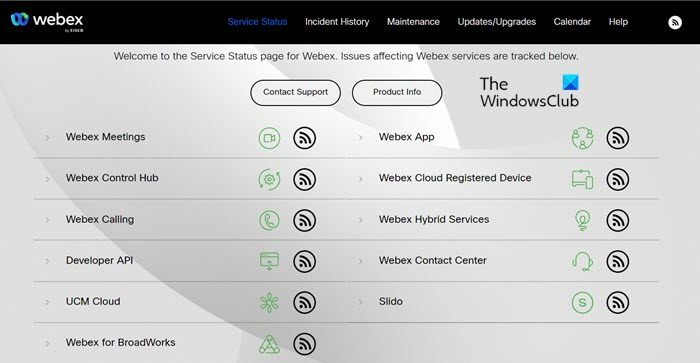
यदि त्रुटि संदेश में उल्लेख किया गया है कि Webex Meetings सेवा से कनेक्ट करने में कोई समस्या थी। आपको जाना है स्थिति.webex.com और फिर जांचें कि सर्वर डाउन है या नहीं, आप वहां से भी समर्थन से संपर्क कर सकते हैं और स्थिति को ठीक करने के लिए कह सकते हैं।
3] सुनिश्चित करें कि आपका माइक्रोफ़ोन चालू है
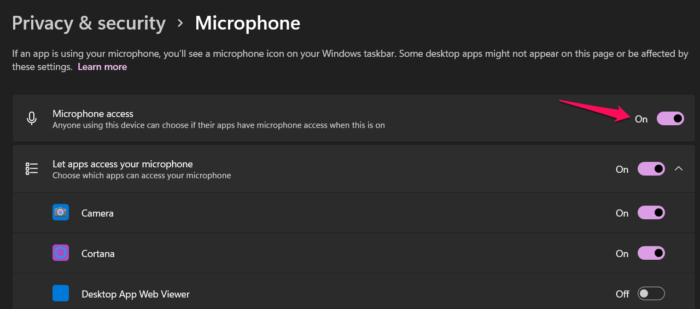
यदि माइक्रोफ़ोन आपके सिस्टम पर सक्षम नहीं है तो आप ऑडियो से कनेक्ट नहीं कर पाएंगे। ज्यादातर सुरक्षा कारणों से, उपयोगकर्ता विंडोज सेटिंग्स में माइक्रोफोन को अक्षम कर देते हैं, और कुछ एप्लिकेशन (मुख्य रूप से सुरक्षा एप्लिकेशन) भी हैं जो एक या किसी अन्य कारण से माइक्रोफोन को अक्षम कर देते हैं। इसे सक्षम करने के लिए, आप नीचे दिए गए चरणों का पालन कर सकते हैं।
- खुला समायोजन विन + आई के अनुसार।
- के लिए जाओ निजता एवं सुरक्षा या गोपनीयता।
- 'माइक्रोफोन' पर क्लिक करें (आपको थोड़ा नीचे स्क्रॉल करना पड़ सकता है)।
- माइक्रोफ़ोन एक्सेस स्विच चालू करें।
- अब नीचे स्क्रॉल करें और के लिए टॉगल ऑन करें डेस्कटॉप ऐप्लिकेशन को अपना माइक्रोफ़ोन एक्सेस करने दें.
ये बदलाव करने के बाद WebEx खोलें और ऑडियो से कनेक्ट करें। आशा है कि यह आपकी मदद करेगा।
4] ध्वनि सेटिंग्स समायोजित करें
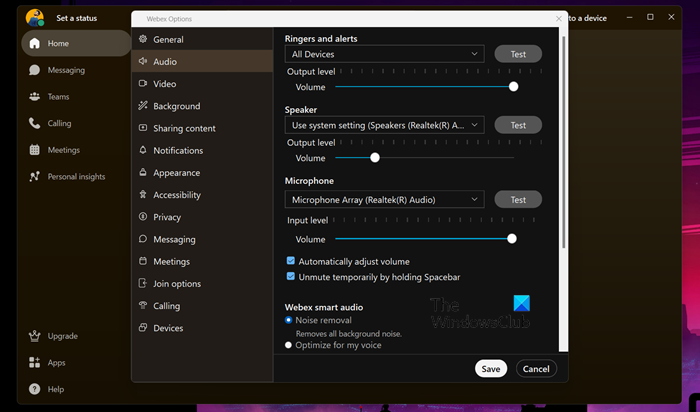
अगला, हमें वीबेक्स ऐप में ऑडियो सेटिंग्स को कॉन्फ़िगर करने और यह सुनिश्चित करने की आवश्यकता है कि ऑडियो डिवाइस सही ढंग से चुना गया है। जब आप पहली बार वीबेक्स इंस्टॉल करते हैं, तो ऐप स्वचालित रूप से ठीक से कॉन्फ़िगर हो जाता है और फिर आपके द्वारा विंडोज सेटिंग्स में अपनी ऑडियो सेटिंग्स में कोई भी बदलाव करने के बाद फिर से कॉन्फ़िगर किया जाता है। यह प्रक्रिया ज्यादातर काफी चालाकी से की जाती है, लेकिन कभी-कभी यह सेटिंग्स को गलत तरीके से कॉन्फ़िगर करने और समस्या पैदा करने का कारण बन सकती है। ऐसा करने के लिए, निर्धारित चरणों का पालन करें।
डेस्कटॉप पृष्ठभूमि नहीं बदल रहा है
- खुला सिस्को वीबेक्स।
- 'सेटिंग' (कॉग बटन) पर क्लिक करें।
- ऑडियो पर जाएं।
- 'माइक्रोफोन' अनुभाग पर जाएं, ड्रॉप-डाउन मेनू पर क्लिक करें और 'सिस्टम सेटिंग्स का उपयोग करें' चुनें।
- स्पीकर के साथ भी ऐसा ही करें।
- अंत में सेव बटन पर क्लिक करें।
सभी परिवर्तन करने के बाद, वीबेक्स को पुनरारंभ करें और देखें कि क्या समस्या हल हो गई है।
अगर आप मीटिंग में हैं और अपने ऑडियो डिवाइस को बदलना चाहते हैं, तो बस म्यूट/अनम्यूट बटन के बगल में स्थित ड्रॉप-डाउन मेनू पर क्लिक करें और फिर अपने डिवाइस का चयन करें। आपको यह सुनिश्चित करना होगा कि आप जिस डिवाइस का उपयोग कर रहे हैं वह आपके सिस्टम से जुड़ा है, चाहे वह ब्लूटूथ या वायर के माध्यम से जुड़ा हो, आपको उसका नाम वहां दिखाई देगा।
5] वेबएक्स को पुनर्स्थापित करें
यदि कुछ भी काम नहीं करता है, तो शायद हम कह सकते हैं कि समस्या किसी सेवा की गलत स्थापना से संबंधित है। इस मामले में, हमारा सबसे अच्छा विकल्प WebEx की स्थापना रद्द करना है और फिर उसी की एक नई प्रति स्थापित करना है। ऐसा करने के लिए, पहले इन चरणों का पालन करके Webex की स्थापना रद्द करें।
- खुला समायोजन।
- के लिए जाओ एप्लिकेशन> इंस्टॉल किए गए एप्लिकेशन या अनुप्रयोग और सुविधाएँ।
- खोज सिस्को वीबेक्स बैठकें।
> विंडोज 11: तीन लंबवत बिंदुओं पर क्लिक करें और हटाएं चुनें।
> विंडोज 10: एक ऐप चुनें और अनइंस्टॉल पर क्लिक करें। - अपने कार्यों की पुष्टि करने के लिए 'हटाएं' बटन पर क्लिक करें।
एप्लिकेशन को अनइंस्टॉल करने के बाद, अपने कंप्यूटर को यह सत्यापित करने के लिए पुनरारंभ करें कि वीबेक्स स्निपेट पृष्ठभूमि में नहीं चल रहा है। सिस्टम को रिबूट करने के बाद, पर जाएं webex.com और ऐप डाउनलोड करें। फिर डाउनलोड फ़ोल्डर में जाएं, इंस्टॉलेशन मीडिया लॉन्च करें और एप्लिकेशन को सही तरीके से इंस्टॉल करें। आशा है कि यह आपकी मदद करेगा।
पढ़ना: विंडोज 11/10 के लिए सबसे अच्छा मुफ्त वीडियो कॉन्फ्रेंसिंग सॉफ्टवेयर।















